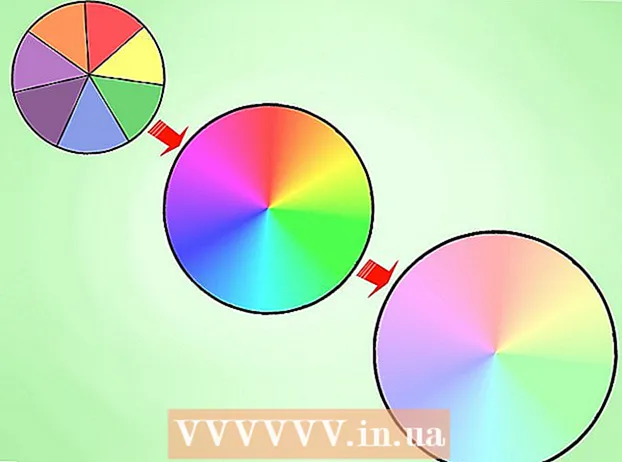Forfatter:
John Stephens
Opprettelsesdato:
25 Januar 2021
Oppdater Dato:
1 Juli 2024

Innhold
Dette er en artikkel om hvordan du pakker ut og åpner RAR-filer. Faktisk er RAR-filer mapper som inneholder mange filer som er komprimert for å spare plass. Ved hjelp av gratis programvare kan du pakke ut og åpne RAR-filer på iPhone-, Android-, Windows-datamaskiner og Mac-datamaskiner.
Fremgangsmåte
Metode 1 av 4: På iPhone
. Det er et rektangel med piler som vises i nedre venstre hjørne av skjermen. Her vises en annen meny.

- Ta på søkelinje
- Import winzip
- Ta på WinZip - Zip UnZip Tool
- Ta på INSTALLERE (Innstilling)
- Ta på AKSEPTERER (Aksepterer)

- Åpen Filutforsker

- Klikk på mappen der RAR-filen er lagret i venstre rute. Det kan hende du må klikke på mange andre mapper i File Explorer-vinduet for å finne RAR-filen.

. Klikk på forstørrelsesikonet øverst til høyre på skjermen. En søkefelt vises umiddelbart etter handlingen din.
Import unarkiver inn i Spotlight. Dette er handlingen for å finne Unarchiver-applikasjonen på datamaskinen.

Klikk The Unarchiver. Denne appen vises over Spotlight-søkeresultatene. Et nytt vindu vises.
Klikk Spør hver gang (Spør alltid igjen) når du blir spurt. Dette sikrer at Unarchiver alltid spør deg om du vil pakke ut RAR-filen.
Naviger til RAR-filen. Åpne Finder ved å klikke på det blå ansiktsikonet i Mac Dock-delen, og deretter klikke på mappen der RAR-filen er lagret i venstre rute i Finder-vinduet.
- Du må kanskje klikke på andre mapper for å finne RAR-filen.
Velg RAR-filen. Klikk på RAR-filen i Finder-vinduet for å velge den.
Klikk Fil (Fil). Denne menyen vises øverst til venstre på skjermen.
Velge Åpne med (Åpne med). Dette er et alternativ fra menyen Fil. En annen meny vises til høyre for den som vises.
Klikk Unarchiver i menyen som vises. RAR-filen din åpnes med Unarchiver.
Velg mappen du vil pakke ut. Klikk på en mappe på venstre side av vinduet for å velge hvor du vil lagre den utpakkede RAR-filen.
Klikk Ekstrakt (Dekompresjon). Dette er alternativet i nedre høyre hjørne av Unarchiver-vinduet. Med denne handlingen vil Unarchiver konvertere RAR-filen til den normale mappen der de valgte dataene er lagret. Etter at ekstraksjonen er fullført, kan du åpne den utpakkede mappen slik som en vanlig mappe for å se innholdet. annonse
Råd
- WinRAR belaster ikke de første 40 dagene; Etter denne perioden oppfordres du til å bestille programmet. Imidlertid, i motsetning til de fleste prøveprogrammer, krever ikke WinRAR at du kjøper den for å fortsette å bruke den.
Advarsel
- Mange filer i RAR-mappen kan ikke åpnes på mobiltelefoner eller nettbrett.